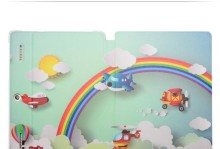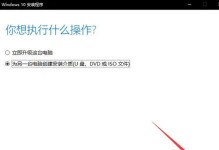在现代计算机使用中,经常需要重新安装操作系统或为其他电脑安装新的操作系统。为了方便快捷,制作一个装机系统U盘文件是非常必要的。本文将详细介绍如何制作装机系统U盘文件,以及相关步骤和注意事项。
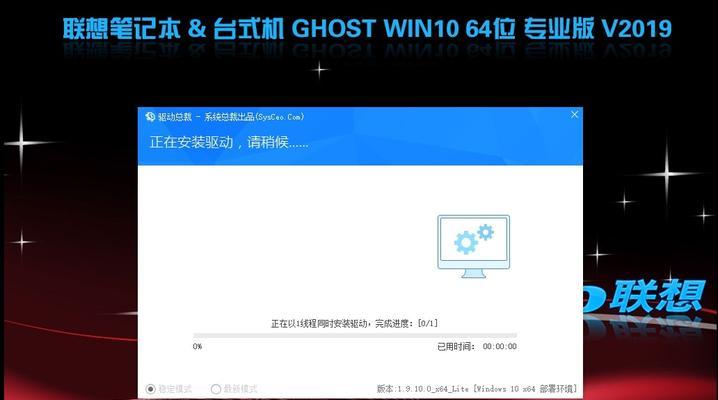
选择适合的U盘
备份重要数据
下载合适的装机系统镜像文件
下载和安装Rufus工具
打开Rufus工具并选择U盘
选择系统镜像文件
选择分区类型和文件系统
开始制作U盘系统
等待制作过程完成
检查制作结果
调整电脑启动顺序
插入U盘并重启电脑
按照提示进行系统安装
关注系统安装过程中的细节和设置
安装完成,恢复数据并设置个性化选项
每个内容详细
1.选择适合的U盘:根据自己的需求和预算选择一个容量足够的U盘,推荐使用高速USB3.0接口的U盘。
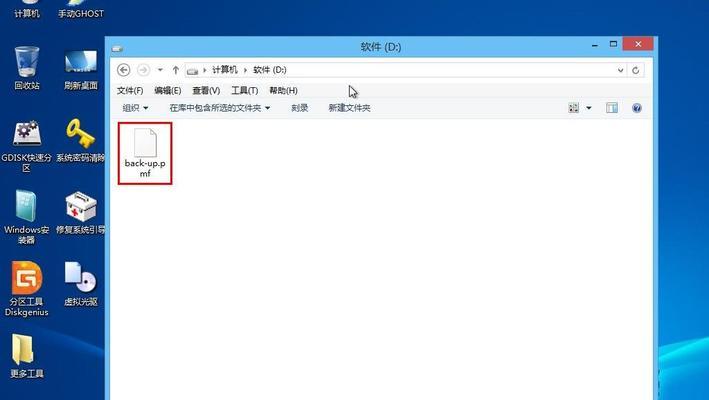
2.备份重要数据:在制作装机系统U盘之前,一定要备份好U盘中的重要数据,以免丢失。
3.下载合适的装机系统镜像文件:根据自己需要的操作系统,到官方或可信赖的网站下载相应的镜像文件。
4.下载和安装Rufus工具:Rufus是一款免费的制作U盘启动工具,可以到官方网站下载并安装。

5.打开Rufus工具并选择U盘:打开Rufus工具后,选择正确的U盘设备。
6.选择系统镜像文件:在Rufus工具中,选择已下载好的系统镜像文件。
7.选择分区类型和文件系统:根据自己的需求选择适当的分区类型和文件系统,一般情况下可以使用默认选项。
8.开始制作U盘系统:点击开始按钮,Rufus将开始制作装机系统U盘文件。
9.等待制作过程完成:制作过程可能需要一些时间,请耐心等待完成。
10.检查制作结果:制作完成后,检查U盘中的文件是否和镜像文件完全一致,确保没有出现错误。
11.调整电脑启动顺序:进入电脑的BIOS设置,将U盘启动选项调整为第一顺位。
12.插入U盘并重启电脑:将制作好的U盘插入电脑,然后重启电脑。
13.按照提示进行系统安装:根据系统安装界面上的提示,进行相应的操作和设置。
14.关注系统安装过程中的细节和设置:在系统安装过程中,需要注意安装选项、分区设置、用户账号等细节。
15.安装完成,恢复数据并设置个性化选项:安装完成后,将之前备份的重要数据恢复到电脑中,并根据个人喜好进行系统的个性化设置。
制作装机系统U盘文件虽然看似繁琐,但只要按照本文提供的步骤和注意事项进行操作,就能轻松完成。这样一来,在重新安装操作系统时,只需要插入这个U盘即可,大大节省了时间和精力。希望本文对您有所帮助!